Hogyan lehet megnyitni a ChatGPT-t iPhone-on egy akciógombbal

Ezzel a műveletgombbal bármikor felhívhatja a ChatGPT-t a telefonjáról. Íme egy útmutató a ChatGPT megnyitásához az iPhone-on található műveletgombbal.
Az App's Shortcuts alkalmazás számos parancsikonnak és automatizálásnak ad otthont, amelyek célja a termelékenység és a napi feladatok megkönnyítése. Az alkalmazás lehetővé teszi az iPhone-jára telepített más alkalmazásokból származó műveletek kezelését, és több feladat és parancsikon létrehozását egy alkalmazásból.
Eddig bármilyen alkalmazásalapú parancsikon létrehozása a Parancsikonok alkalmazáson belül egy egyéni alkalmazásikont jelenített meg , amelyet Ön vagy a művelethez tervezett alkalmazás. Ez néha zavaró lehet, mivel az alkalmazás egy egyéni ikont jelenít meg a Parancsikonok kezdőlapján, ami megnehezíti a felhasználók számára, hogy megtalálják, melyik alkalmazáshoz kapcsolódik a parancsikon. Az iOS legújabb frissítésével az Apple mostantól lehetővé teszi a felhasználók számára, hogy a parancsikon ikonját az alapértelmezett alkalmazásikonra cseréljék, így könnyebben megtalálhatják a használni vagy szerkeszteni kívánt parancsikont.
A parancsikon ikonjának módosítása az alkalmazás eredeti verziójára iOS rendszeren
Mielőtt megváltoztatná a parancsikon aktuális ikonját az alkalmazás eredeti verziójára, meg kell győződnie arról, hogy iPhone-ján az iOS 16.4 béta 2 verziója fut (2023. március 7-én, de hamarosan az iOS stabil verziójának része lesz). Ha a stabil iOS frissítési csatornát használja, azt javasoljuk, hogy várjon még néhány hetet, mielőtt ez a frissítés elérhető lesz.
Megjegyzés : Előfordulhat, hogy az iOS bétaverziói nem stabilak a napi feladatokhoz. Tehát saját felelősségére telepítsen egy béta iOS verziót.
Ha iPhone-ján iOS 16.4 (béta 2) fut, bármelyik ikont megváltoztathatja az alkalmazás eredeti verziójára, ha először megnyitja a Parancsikonok alkalmazást iPhone-ján.
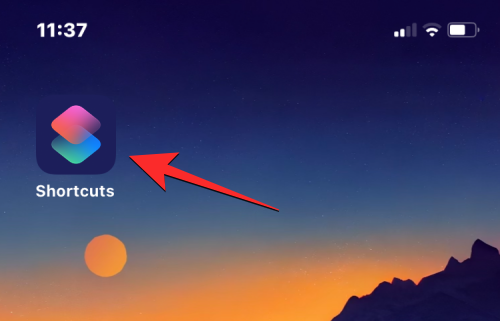
A Parancsikonokban keresse meg azt a parancsikont, amelynek ikonját módosítani kívánja, és érintse meg a hárompontos ikont a kívánt parancsikon mezőjének jobb felső sarkában.
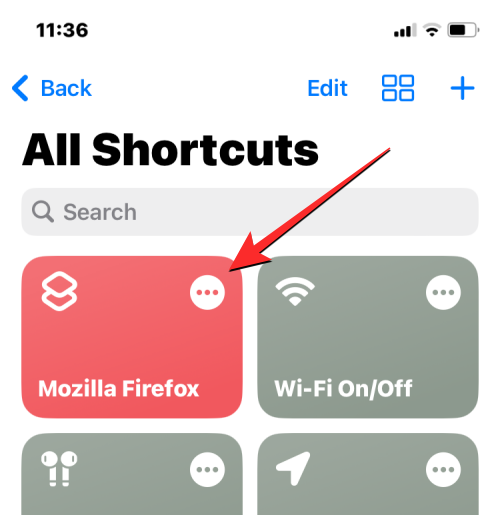
Ezzel megnyílik a kiválasztott parancsikon műveleti képernyője. Itt érintse meg a parancsikont a tetején.
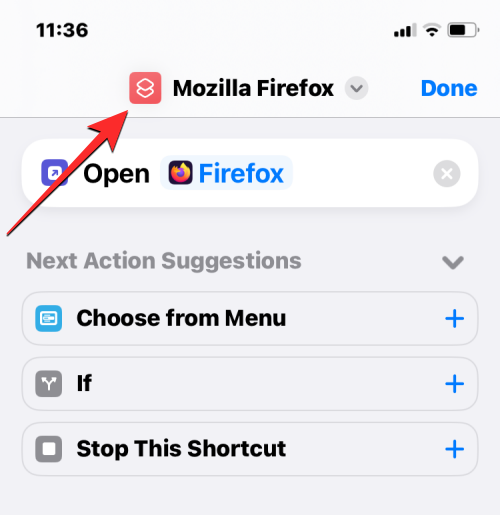
A megjelenő Ikon menüben a korábban kiválasztott parancsikontól eltérő opcióként láthatja az eredeti alkalmazás ikonját.
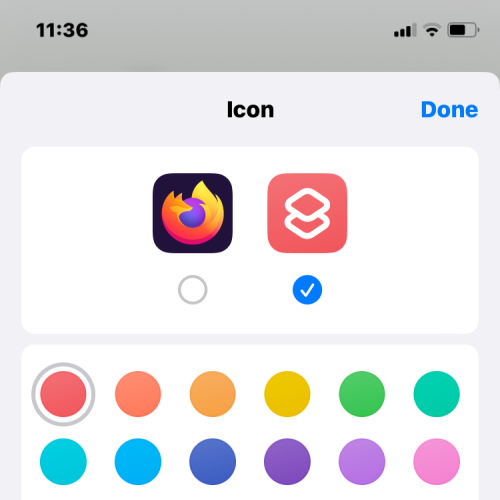
Ha az eredeti alkalmazás ikonját szeretné alapértelmezettként beállítani a parancsikonként, válassza ki ezt az alkalmazásikont, majd érintse meg a Kész elemet a jobb felső sarokban.
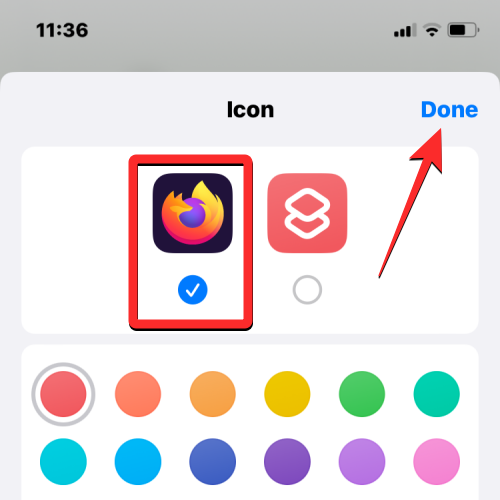
Most visszatér a parancsikon műveleti képernyőjére. A művelet megerősítéséhez érintse meg a Kész gombot a jobb felső sarokban.
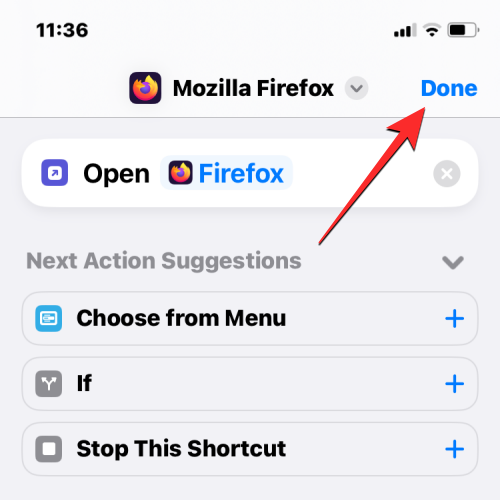
Most látnia kell az eredeti alkalmazás ikonját a Parancsikonok alkalmazás kiválasztott parancsikonjában.
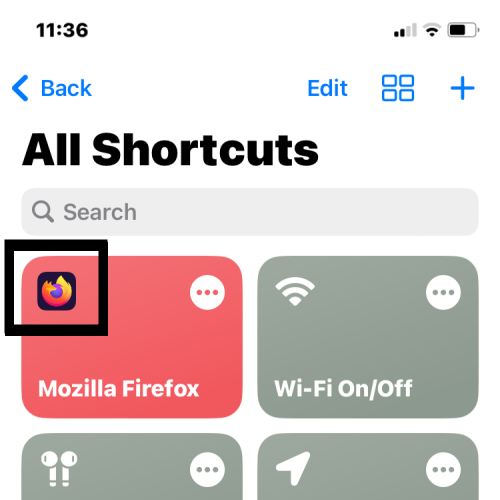
Bár ez az alkalmazás ikonja megjelenik a Parancsikonok alkalmazásban, nem fogja látni ezt az ikont, ha a parancsikon az iOS kezdőképernyőjén van. Ehhez manuálisan kell kiválasztania egy egyéni ikont, amelyet az útmutató követésével tehet meg .
Ez minden, amit tudnia kell a parancsikon ikonjának az eredeti alkalmazásverziójára való módosításáról iOS rendszeren.
Ezzel a műveletgombbal bármikor felhívhatja a ChatGPT-t a telefonjáról. Íme egy útmutató a ChatGPT megnyitásához az iPhone-on található műveletgombbal.
Hogyan készíthetsz hosszú képernyőképet iPhone-on, könnyedén rögzítheted a teljes weboldalt. Az iPhone görgethető képernyőkép funkciója iOS 13 és iOS 14 rendszereken érhető el, és itt egy részletes útmutató arról, hogyan készíthetsz hosszú képernyőképet iPhone-on.
Az iCloud-jelszó módosításához többféleképpen is lehetőséged van. Az iCloud-jelszavadat megváltoztathatod a számítógépeden vagy a telefonodon egy támogatási alkalmazáson keresztül.
Amikor egy közösen készített albumot küldesz valaki másnak iPhone-on, az illetőnek bele kell egyeznie a csatlakozásba. Az iPhone-on többféleképpen is elfogadhatod az album megosztására vonatkozó meghívókat, az alábbiak szerint.
Mivel az AirPodsok kicsik és könnyűek, néha könnyű elveszíteni őket. A jó hír az, hogy mielőtt elkezdenéd szétszedni a házadat az elveszett fülhallgatód keresése közben, nyomon követheted őket az iPhone-oddal.
Tudtad, hogy attól függően, hogy az iPhone-od gyártási régiója hol készült, eltérések lehetnek a más országokban forgalmazott iPhone-okhoz képest?
Az iPhone-on a fordított képkeresés nagyon egyszerű, ha a készülék böngészőjét használhatja, vagy harmadik féltől származó alkalmazásokat is használhat további keresési lehetőségekért.
Ha gyakran kell kapcsolatba lépned valakivel, néhány egyszerű lépéssel beállíthatod a gyorshívást iPhone-odon.
Az iPhone képernyőjének vízszintes elforgatása segít filmeket vagy Netflixet nézni, PDF-eket megtekinteni, játékokat játszani... kényelmesebben és jobb felhasználói élményben részesülni.
Ha valaha is arra ébredtél, hogy iPhone-od akkumulátora hirtelen 20%-ra vagy az alá csökkent, nem vagy egyedül.








